很多朋友都开始使用Batchplot这款软件了,那么在使用的过程中,怎么批量打印成PDF文件呢?或许有的朋友还不知道,那么今天小编就为大家带来了Batchplot批量打印成PDF文件教程哦。
1、首先,在电脑上安装Batchplot后,打开AutoCAD软件,在命令栏中输入“bplot”命令,回车;

2、然后,如果输入以上命令后没任何反应,这时你可以点击工具选项在它的下拉菜单中选择“加载应用程序中”点击等待加载即可。
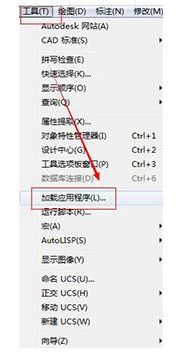
3、接着,来到批量打印窗口,在这里我们看到左上角有三种打印方式:【常用】图框层;【图块】;【图层】。(一般我们这里选择后两种,当然你也都点击试试看,根据自己的需求来选择即可。)
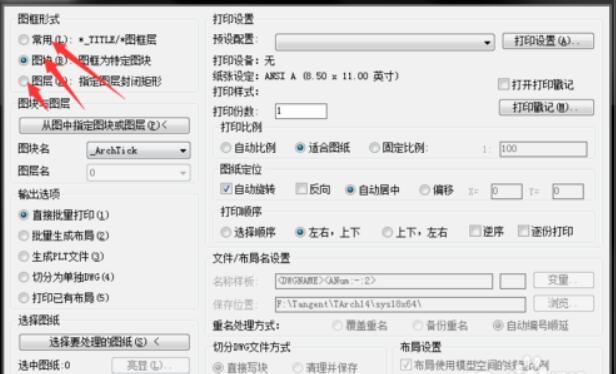
4、然后,在来为打印设置一下参数,在这个面板中根据自己的需求点击所需要的选项设置即可。
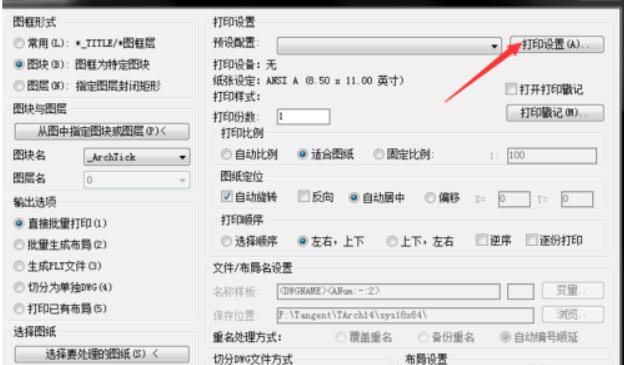
5、然后,确认下以上自己设置的内容无误后点击“应用”,这样就能应用到我们要打印的文件中了。接着选择要处理的图纸,选中一个以后再按下面的批量选择所有的图纸;
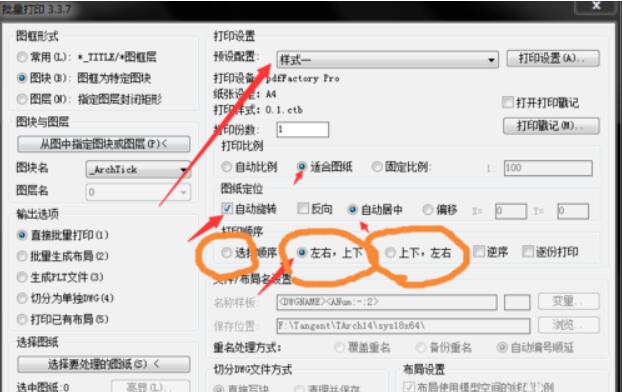
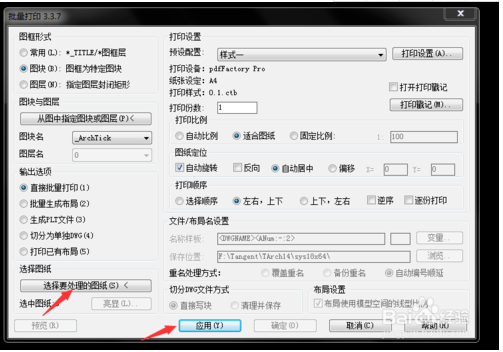
6、最后,点击确定打印即可,之后就看到我们的图纸按照自己的设置方式打印完成了。

以上就是小编带来的Batchplot批量打印成PDF文件教程,希望可以帮助大家更好地使用这款软件哦。



 植物大战僵尸无尽版
植物大战僵尸无尽版 口袋妖怪绿宝石
口袋妖怪绿宝石 超凡先锋
超凡先锋 途游五子棋
途游五子棋 超级玛丽
超级玛丽 地牢求生
地牢求生 原神
原神 凹凸世界
凹凸世界 热血江湖
热血江湖 王牌战争
王牌战争 荒岛求生
荒岛求生 第五人格
第五人格 香肠派对
香肠派对 问道2手游
问道2手游




























